Connetti/controlla i computer tramite rete con KontrolPack

Controlla facilmente i computer della tua rete con KontrolPack. Collega e gestisci computer con sistemi operativi diversi senza sforzo.
Il sistema operativo RetroPie è uno dei preferiti dagli appassionati di emulatori Raspberry Pi , per una ragione: è altamente personalizzabile. A differenza di molti altri sistemi operativi di emulazione per Raspberry Pi, l'utente è libero di aggiungere e installare qualsiasi cosa desideri sul sistema operativo.
Pur essendo incredibilmente personalizzabile è un punto di forza per RetroPie, lo rende anche leggermente noioso da usare. Molti dispositivi che ti aspetteresti di avere supporto, assolutamente no. Un dispositivo che RetroPie non supporta è il controller Bluetooth Xbox One.
In questa guida, ti mostreremo come far funzionare RetroPie con il controller Bluetooth Xbox One. Per avviare il processo, assicurati di avere l'ultima configurazione di RetroPie su Raspberry Pi 4, 3, ecc. Quindi, collega una tastiera e segui le istruzioni di seguito per far funzionare tutto.
Nota: se non utilizzi RetroPie, ma devi comunque far funzionare il tuo controller Xbox One su Linux, segui la nostra guida su come configurare il controller Xbox One tramite Bluetooth su Linux .
Prova la connessione del controller Xbox One
Sebbene sia vero che il controller Xbox One non funzionerà immediatamente con RetroPie, è comunque essenziale testare la connessione. Controllando la connessione puoi dire che se si rifiuta di connettersi perché RetroPie non ha spento ERTM per abilitare il supporto del controller Xbox One.
Per testare una connessione con il controller Xbox One in RetroPie, segui le istruzioni dettagliate di seguito.

Passaggio 1: accedere al menu di configurazione nell'interfaccia utente di RetroPie. Una volta entrati nel menu di configurazione, selezionare l'opzione “Bluetooth” per accedere all'area Bluetooth.

Passaggio 2: trasforma il controller Xbox One in modalità di associazione Bluetooth. Puoi farlo premendo il pulsante di sincronizzazione sul retro finché il logo Xbox inizia a lampeggiare rapidamente.
Passaggio 3: quando il logo Xbox lampeggia rapidamente, apparirà nel menu Bluetooth. Selezionalo per provare ad accoppiarlo. Supponendo che l'associazione non riesca, saprai che il tuo dispositivo RetroPie non ha ancora il supporto per gestire il controller Xbox One, poiché non può comunicare con esso poiché ERTM non è spento.
Dopo aver provato ad associare il controller Xbox One, scollega le batterie per spegnerlo. Quindi, passa alla sezione successiva della guida.
Abilita il supporto del controller Xbox One con RetroPie
L'attivazione del supporto del controller Xbox One in RetroPie si ottiene modificando un file di configurazione. Per modificare questo file di configurazione, devi mettere RetroPie in modalità riga di comando. Per fare ciò, premi F4 sulla tastiera.
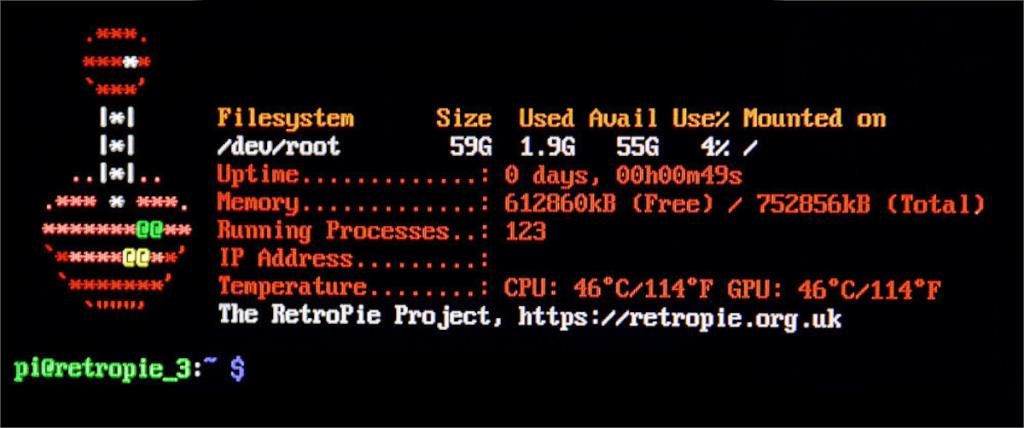
Dopo aver premuto F4 , apparirà una console terminale. Da qui, puoi utilizzare il comando touch per creare un nuovo file nella modprobe.ddirectory.
sudo touch /etc/modprobe.d/bluetooth.conf
Dopo aver creato il nuovo file, aprilo con l'editor di testo Nano usando il comando nano qui sotto.
sudo nano -w /etc/modprobe.d/bluetooth.conf
Nell'editor di testo Nano, scrivi il seguente codice nel file. Questo codice disattiverà la funzione che rende impossibile associare il controller Xbox One a RetroPie.
options bluetooth disable_ertm=Y
Con il codice scritto in Nano, le modifiche devono essere salvate. Per salvare la modifica nel file, premi il pulsante Ctrl + O sulla tastiera. Una volta salvata la modifica nel file, puoi chiudere l'editor di testo Nano premendo Ctrl + X .
Una volta che l'editor di testo Nano ha salvato le modifiche, la riga di comando non è più necessaria. Devi uscire dalla riga di comando. Per uscire dalla riga di comando è sufficiente premere nuovamente il tasto F4 sulla tastiera.
Collega il tuo controller Xbox One a RetroPie
Spegnere il Bluetooth ERTM in RetroPie è tutto ciò che è necessario per aggiungere il supporto del controller Xbox One a RetroPie. Ora puoi connettere il tuo controller e usarlo per goderti tutti gli eccellenti strumenti di emulazione che RetroPie ha da offrire.
Per connettere il controller Xbox One a RetroPie tramite Bluetooth, segui le istruzioni dettagliate di seguito.

Passaggio 1: torna al menu di configurazione a cui si è avuto accesso in precedenza nella guida. Una volta nell'area di configurazione, selezionare "Bluetooth" nelle scelte di menu disponibili.

Passaggio 2: metti il controller Xbox One in modalità di associazione Bluetooth. Per fare ciò, tieni premuto il pulsante di sincronizzazione per un paio di secondi finché il logo Xbox inizia a lampeggiare rapidamente.
Passaggio 3: esaminare l'elenco dei dispositivi Bluetooth accoppiabili e selezionare il controller Xbox One. Quando selezioni questo dispositivo, RetroPie tenterà di associare il dispositivo a RetroPie. Sii paziente, poiché l'accoppiamento potrebbe richiedere un paio di secondi e probabilmente non sarà istantaneo.
Una volta che il controller Xbox One è associato a RetroPie, dovrebbe essere utilizzabile. Da qui, seleziona "Configura input" per personalizzare i controlli per il controller Xbox One.
Controlla facilmente i computer della tua rete con KontrolPack. Collega e gestisci computer con sistemi operativi diversi senza sforzo.
Vuoi eseguire automaticamente alcune attività ripetute? Invece di dover cliccare manualmente più volte su un pulsante, non sarebbe meglio se un'applicazione...
iDownloade è uno strumento multipiattaforma che consente agli utenti di scaricare contenuti senza DRM dal servizio iPlayer della BBC. Può scaricare video in formato .mov.
Abbiamo trattato le funzionalità di Outlook 2010 in modo molto dettagliato, ma poiché non verrà rilasciato prima di giugno 2010, è tempo di dare un'occhiata a Thunderbird 3.
Ogni tanto tutti abbiamo bisogno di una pausa, se cercate un gioco interessante, provate Flight Gear. È un gioco open source multipiattaforma gratuito.
MP3 Diags è lo strumento definitivo per risolvere i problemi nella tua collezione audio musicale. Può taggare correttamente i tuoi file mp3, aggiungere copertine di album mancanti e correggere VBR.
Proprio come Google Wave, Google Voice ha generato un certo fermento in tutto il mondo. Google mira a cambiare il nostro modo di comunicare e poiché sta diventando
Esistono molti strumenti che consentono agli utenti di Flickr di scaricare le proprie foto in alta qualità, ma esiste un modo per scaricare i Preferiti di Flickr? Di recente siamo arrivati
Cos'è il campionamento? Secondo Wikipedia, "È l'atto di prendere una porzione, o campione, di una registrazione sonora e riutilizzarla come strumento o
Google Sites è un servizio di Google che consente agli utenti di ospitare un sito web sul server di Google. Ma c'è un problema: non è integrata alcuna opzione per il backup.



![Scarica FlightGear Flight Simulator gratuitamente [Divertiti] Scarica FlightGear Flight Simulator gratuitamente [Divertiti]](https://tips.webtech360.com/resources8/r252/image-7634-0829093738400.jpg)




